您当前所在位置:首页 > 平面设计 > photoshop教程 > PS调色教程
PS调色教程
Photoshop将人物图片打造深秋黄褐色树林逆光效果
今天小编为大家带来如何使用Photoshop将人物图片打造深秋黄褐色树林逆光效果,教程小姑很美,喜欢的朋友可以一起来学习
效果图调色分为两大部分,首先把图片的主色转为以暖色为主的秋季色,并把暗部及边角区域压暗;然后在中间合适的位置渲染一些暖色高光,增加逆光效果即可。
原图
最终效果
1、打开原图素材,按Ctrl + J 把背景图层复制一层,选择菜单:滤镜 > 模糊 > 高斯模糊,数值为4,确定后按住Alt键添加图层蒙版,然后用透明度为:50%柔边白色画笔把远处的背景涂模糊,如下图。
<图1>
2、创建可选颜色调整图层,对绿色进行调整,参数及效果如下图。这一步把图片中的绿色调暗,并调绿一点。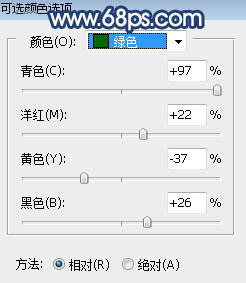
<图2> 
<图3>
3、按Ctrl + J 把当前可选颜色调整图层复制一层,效果如下图。
<图4>
很赞哦!()
大图广告(830*140)



